Cara Mencari Bandar Purba Di Minecraft

Mencari Bandar Purba boleh menjadi rumit, tetapi ia patut dilayari, memandangkan barang rampasan yang ditawarkan. Kota Purba telah ditambahkan dengan Kemas Kini Liar ke
Segala-galanya dilakukan dengan komputer hari ini sama ada membeli-belah, berunding, mencari pasangan perkahwinan anda, hiburan, dll. Dan komputer telah menjadi sebahagian daripada kehidupan kita dan tanpa mereka, sukar untuk membayangkan kehidupan kita. Tetapi apa yang berlaku apabila komputer anda menjadi perlahan? Nah, bagi saya tiada apa yang mengecewakan daripada komputer yang perlahan! Tetapi adakah anda juga tertanya-tanya mengapa ini berlaku, sejak beberapa hari lalu semuanya berfungsi dengan sempurna, maka bagaimana komputer anda menjadi perlahan? Komputer cenderung menjadi perlahan dengan peredaran masa, jadi jika PC anda berumur 3-4 tahun maka anda mempunyai banyak penyelesaian masalah untuk dilakukan untuk mempercepatkan PC anda.

Tetapi jika anda mempunyai PC baharu dan memerlukan banyak masa untuk melakukan tugas mudah seperti membuka fail notepad atau dokumen Word maka terdapat sesuatu yang tidak kena dengan komputer anda. Jika anda menghadapi masalah ini maka ia pasti akan menjejaskan produktiviti anda dan kerja akan banyak menghalang. Dan apa yang berlaku apabila anda tergesa-gesa dan perlu menyalin beberapa fail atau dokumen? Memandangkan komputer anda sangat perlahan, ia akan mengambil masa selama-lamanya untuk menyalin fail dan ia jelas akan membuat anda kecewa & marah.
kandungan
Mengapa Komputer Saya Lambat?
Kini terdapat banyak sebab untuk komputer berjalan perlahan dan kami akan cuba sedaya upaya untuk memasukkan setiap satu daripadanya di sini:
Sekarang ini adalah beberapa sebab komputer anda mungkin menjadi perlahan dalam satu tempoh masa. Jika anda menghadapi isu ini dan boleh dikaitkan dengan sebab tertentu maka jangan risau kerana dalam panduan ini kami akan membincangkan semua pelbagai kaedah penyelesaian masalah untuk menyelesaikan masalah komputer yang perlahan.
11 Cara Mempercepatkan Komputer SLOW Anda
Pastikan anda membuat titik pemulihan sekiranya berlaku masalah.
Seperti yang anda tahu tiada apa yang lebih menjengkelkan daripada komputer yang perlahan. Jadi, di bawah diberikan beberapa kaedah yang menggunakan komputer yang berjalan perlahan boleh diperbaiki.
Kaedah 1: Mulakan Semula Komputer Anda
Sebelum mencuba sebarang langkah penyelesaian masalah lanjutan, adalah disyorkan untuk mencuba mulakan semula komputer anda terlebih dahulu. Walaupun nampaknya ini sebenarnya tidak akan menyelesaikan masalah itu sendiri, tetapi dalam banyak kes memulakan semula komputer sebenarnya telah membantu ramai pengguna menyelesaikan masalah tersebut.
Untuk memulakan semula komputer ikuti langkah berikut:
1.Klik pada menu Mula dan kemudian klik pada butang Kuasa yang tersedia di sudut kiri bawah.
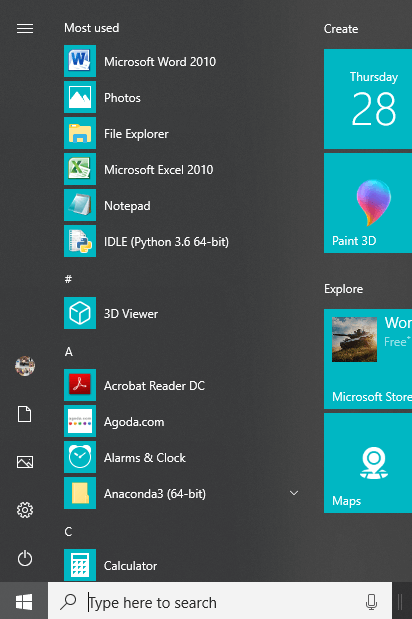
2.Klik pada Mulakan Semula dan komputer anda akan dimulakan semula dengan sendirinya.

Selepas komputer dimulakan semula, jalankan program yang sebelum ini berfungsi dengan perlahan dan semak sama ada masalah anda telah diselesaikan atau tidak.
Kaedah 2: Nyahpasang Program Tidak Digunakan
Apabila anda membeli komputer baharu, ia disertakan dengan beberapa perisian prapasang yang dipanggil bloatware. Ini adalah jenis perisian yang anda tidak perlukan tetapi tidak perlu menduduki ruang cakera dan menggunakan lebih banyak memori & sumber sistem anda. Sesetengah atur cara ini berjalan di latar belakang tanpa anda mengetahui tentang perisian tersebut dan akhirnya memperlahankan komputer anda. Jadi, dengan menyahpasang program atau perisian tersebut anda boleh meningkatkan prestasi komputer anda.
Untuk menyahpasang program yang tidak digunakan, ikuti langkah di bawah:
1.Buka panel kawalan dengan mencarinya menggunakan bar carian Windows.

2. Sekarang di bawah Panel Kawalan klik pada Program.

3. Di bawah Program klik pada Program dan ciri.
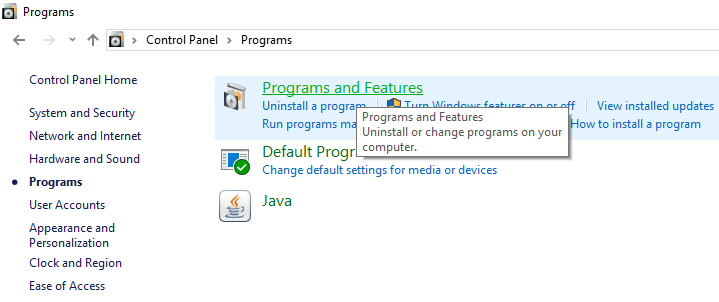
4. Di bawah tetingkap Program dan Ciri, anda akan melihat senarai semua program yang dipasang pada komputer anda.
5. Klik kanan pada program yang anda tidak kenali dan pilih Nyahpasang untuk mengalih keluarnya daripada komputer anda.
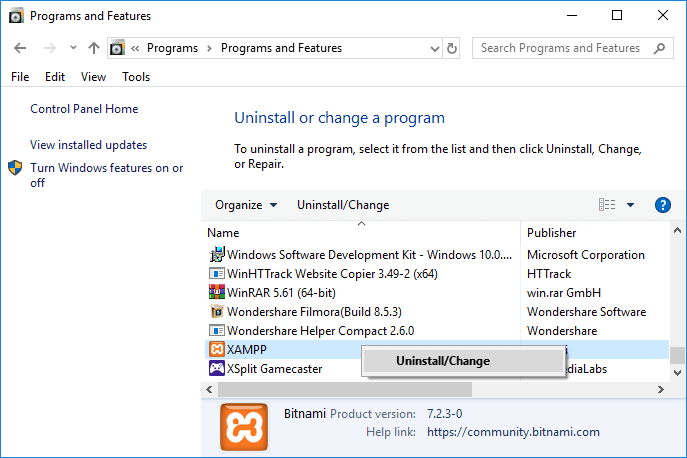
6. Kotak dialog amaran akan muncul bertanya sama ada anda pasti mahu menyahpasang program ini. Klik pada Ya.
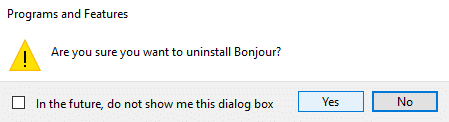
7. Ini akan memulakan penyahpasangan program tertentu dan setelah selesai, ia akan dikeluarkan sepenuhnya daripada komputer anda.
8. Begitu juga, nyahpasang program lain yang tidak digunakan.
Setelah semua program yang tidak digunakan dinyahpasang, anda mungkin dapat Mempercepatkan Komputer SLOW anda.
Kaedah 3: Padam Fail Sementara
Fail Sementara ialah fail yang disimpan oleh aplikasi pada komputer anda untuk menyimpan beberapa maklumat buat sementara waktu. Dalam Windows 10, terdapat beberapa fail sementara lain yang tersedia seperti fail sisa selepas menaik taraf sistem pengendalian, pelaporan ralat, dsb. Fail ini dirujuk sebagai fail temp.
Apabila anda membuka sebarang program pada komputer anda, fail sementara dicipta secara automatik pada PC anda dan fail ini terus menduduki ruang pada komputer anda dan dengan itu memperlahankan komputer anda. Jadi, dengan memadamkan fail sementara ini yang hanya menduduki ruang pada komputer anda boleh meningkatkan prestasi komputer anda.

Kaedah 4: Tutup Program Latar Belakang
Sistem Pengendalian Windows membenarkan beberapa apl dan proses berjalan di latar belakang, tanpa anda menyentuh apl itu sama sekali. Sistem Pengendalian anda melakukan ini untuk meningkatkan prestasi sistem. Terdapat banyak aplikasi sedemikian dan ia berjalan tanpa pengetahuan anda. Walaupun ciri Windows anda ini mungkin sangat berguna, tetapi mungkin terdapat beberapa aplikasi yang anda tidak perlukan. Dan apl ini terletak di latar belakang, memakan semua sumber peranti anda seperti RAM, ruang cakera, dsb. Jadi, melumpuhkan apl latar belakang tersebut boleh Mempercepatkan Komputer PERLAHAN anda. Selain itu, Melumpuhkan apl latar belakang boleh menjimatkan banyak bateri dan mungkin meningkatkan kelajuan sistem anda. Ini memberi anda sebab yang mencukupi untuk melumpuhkan apl latar belakang.

Kaedah 5: Lumpuhkan Sambungan Penyemak Imbas yang Tidak Diperlukan
Sambungan ialah ciri yang sangat berguna dalam Chrome untuk melanjutkan fungsinya tetapi anda harus tahu bahawa sambungan ini menggunakan sumber sistem semasa ia berjalan di latar belakang. Pendek kata, walaupun sambungan tertentu tidak digunakan, ia masih akan menggunakan sumber sistem anda. Jadi adalah idea yang baik untuk mengalih keluar semua sambungan Chrome yang tidak diingini/sampah yang mungkin telah anda pasangkan lebih awal. Dan ia berfungsi jika anda hanya melumpuhkan sambungan Chrome yang anda tidak gunakan, ia akan menjimatkan memori RAM yang besar , yang akan Mempercepatkan Komputer anda yang LAMBAT.
Jika anda mempunyai terlalu banyak sambungan yang tidak perlu atau tidak diingini maka ia akan menyukarkan penyemak imbas anda. Dengan mengalih keluar atau melumpuhkan sambungan yang tidak digunakan, anda mungkin dapat menyelesaikan masalah komputer yang perlahan:
1. Klik kanan pada ikon sambungan yang ingin anda alih keluar.

2.Klik pada pilihan " Alih keluar daripada Chrome " daripada menu yang muncul.

Selepas melakukan langkah di atas, sambungan yang dipilih akan dialih keluar daripada Chrome.
Jika ikon sambungan yang ingin anda alih keluar tidak tersedia dalam bar alamat Chrome, maka anda perlu mencari sambungan antara senarai sambungan yang dipasang:
1.Klik pada ikon tiga titik yang tersedia di penjuru kanan sebelah atas Chrome.

2.Klik pada pilihan Lagi Alat daripada menu yang terbuka.

3. Di bawah Lagi alatan, klik pada Sambungan.

4.Sekarang ia akan membuka halaman yang akan menunjukkan semua sambungan anda yang sedang dipasang.

5. Sekarang lumpuhkan semua sambungan yang tidak diingini dengan mematikan togol yang dikaitkan dengan setiap sambungan.

6.Seterusnya, padamkan sambungan yang tidak digunakan dengan mengklik pada butang Alih Keluar.
7.Lakukan langkah yang sama untuk semua sambungan yang anda ingin alih keluar atau lumpuhkan.
Selepas mengalih keluar atau melumpuhkan beberapa sambungan, anda diharapkan dapat melihat sedikit peningkatan dalam kelajuan komputer anda.
Kaedah 6: Lumpuhkan Program Permulaan
Ada kemungkinan komputer anda berjalan perlahan kerana program permulaan yang tidak diperlukan. Jadi, jika sistem anda memuatkan banyak program maka ia meningkatkan masa but permulaan anda dan program Permulaan ini memperlahankan sistem anda dan semua program yang tidak diingini perlu dilumpuhkan. Jadi, dengan melumpuhkan apl atau program permulaan anda boleh menyelesaikan masalah anda. Sebaik sahaja anda telah melumpuhkan program Startup anda mungkin boleh Mempercepatkan Komputer SLOW anda.

Kaedah 7: Kemas kini Pemacu Windows dan Peranti
Ada kemungkinan komputer anda berjalan sangat perlahan kerana sistem pengendalian tidak terkini atau beberapa pemacu sudah lapuk atau hilang. Ia adalah salah satu punca penting kebanyakan isu yang dihadapi oleh pengguna Windows. Jadi, dengan mengemas kini OS Windows dan pemacu anda boleh mempercepatkan komputer SLOW anda dengan mudah .
Untuk mengemas kini Windows 10, ikuti langkah di bawah:
1.Tekan Windows Key + I untuk membuka Tetapan kemudian klik pada Kemas Kini & Keselamatan.

2. Dari sebelah kiri, klik menu pada Kemas Kini Windows.
3. Sekarang klik pada butang " Semak kemas kini " untuk menyemak sebarang kemas kini yang tersedia.

4. Jika sebarang kemas kini belum selesai kemudian klik pada Muat Turun & Pasang kemas kini.

Setelah kemas kini dimuat turun, pasangkannya dan Windows anda akan menjadi terkini.
Kadangkala mengemas kini Windows tidak mencukupi dan anda juga perlu mengemas kini pemacu peranti untuk menyelesaikan sebarang masalah dengan komputer anda. Pemacu peranti ialah perisian peringkat sistem penting yang membantu dalam mewujudkan komunikasi antara perkakasan yang dilampirkan pada sistem dan sistem pengendalian yang anda gunakan pada komputer anda.

Terdapat situasi apabila anda perlu mengemas kini pemacu peranti pada Windows 10 untuk berfungsi dengan betul atau mengekalkan keserasian. Selain itu, kemas kini adalah penting kerana ia mengandungi tampung dan pembetulan pepijat yang akhirnya boleh menyelesaikan masalah komputer anda yang berjalan perlahan.
Kaedah 8: Tingkatkan Memori Maya Sistem
Seperti yang anda tahu bahawa semua program yang kami jalankan menggunakan RAM (Random Access Memory); tetapi memandangkan terdapat kekurangan ruang RAM untuk program anda dijalankan, Windows pada masa ini mengalihkan program-program yang biasanya dimaksudkan untuk disimpan dalam RAM ke lokasi tertentu pada cakera keras anda yang dipanggil Fail Paging.
Sekarang lebih banyak saiz RAM (contohnya 4 GB, 8 GB dan sebagainya) dalam sistem anda, lebih cepat program yang dimuatkan akan berfungsi. Disebabkan kekurangan ruang RAM (storan utama), komputer anda memproses program yang berjalan dengan perlahan, secara teknikal kerana pengurusan memori. Oleh itu memori maya diperlukan untuk mengimbangi kerja itu. Dan jika komputer anda berjalan perlahan maka kemungkinan besar saiz memori maya anda tidak mencukupi dan anda mungkin perlu meningkatkan memori maya agar komputer anda berjalan dengan lancar.
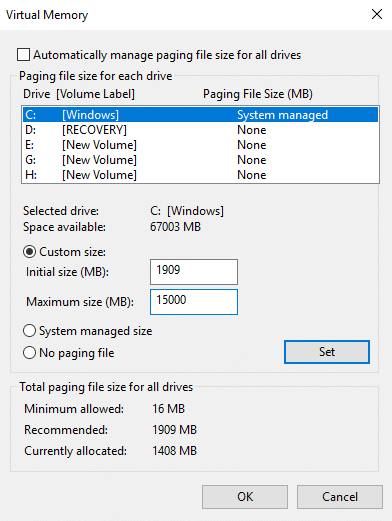
Kaedah 9: Semak Virus atau Hasad
Virus atau Hasad mungkin juga menjadi sebab komputer anda menjalankan isu perlahan. Sekiranya anda mengalami masalah ini dengan kerap, maka anda perlu mengimbas sistem anda menggunakan perisian Anti-Malware atau Antivirus yang dikemas kini Seperti Microsoft Security Essential (iaitu program Antivirus percuma & rasmi oleh Microsoft). Jika tidak, jika anda mempunyai pengimbas Antivirus atau Perisian Hasad pihak ketiga, anda juga boleh menggunakannya untuk mengalih keluar program perisian hasad daripada sistem anda.
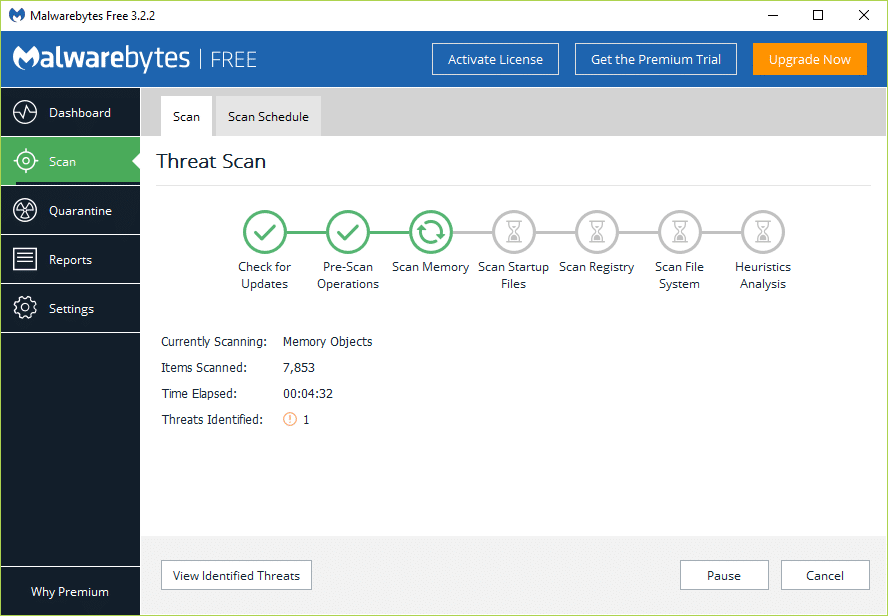
Oleh itu, anda harus mengimbas sistem anda dengan perisian anti-virus dan menyingkirkan sebarang perisian hasad atau virus yang tidak diingini dengan segera . Jika anda tidak mempunyai sebarang perisian Antivirus pihak ketiga maka jangan risau anda boleh menggunakan alat pengimbasan perisian hasad terbina dalam Windows 10 yang dipanggil Windows Defender.
1.Buka Windows Defender.
2.Klik pada Bahagian Virus dan Ancaman.

3. Pilih Bahagian Lanjutan dan serlahkan imbasan Luar Talian Windows Defender.
4. Akhir sekali, klik pada Scan now.

5.Selepas imbasan selesai, jika mana-mana perisian hasad atau virus ditemui, maka Windows Defender akan mengalih keluarnya secara automatik. '
6.Akhir sekali, but semula PC anda dan lihat sama ada anda dapat Mempercepatkan Komputer PERLAHAN anda.
Ada kemungkinan bahawa beberapa data atau fail Windows rosak oleh beberapa program atau virus berniat jahat. Oleh itu, ia juga dinasihatkan kepada imbasan SFC yang digunakan untuk menyelesaikan pelbagai ralat sistem:
1.Buka command prompt dengan mencarinya menggunakan bar carian.

2.Klik kanan di bahagian atas hasil carian anda dan pilih Jalankan sebagai pentadbir . Gesaan arahan pentadbir anda akan dibuka.

3. Masukkan arahan di bawah dalam cmd dan tekan Enter:
sfc/scannow

4.Tunggu sehingga proses selesai.
Nota: Imbasan SFC mungkin mengambil sedikit masa.
5.Setelah proses selesai, mulakan semula komputer anda.
Kaedah 10: Kosongkan Ruang Cakera
Jika cakera keras komputer anda hampir atau sepenuhnya penuh maka komputer anda mungkin berjalan perlahan kerana ia tidak akan mempunyai ruang yang cukup untuk menjalankan program & aplikasi dengan betul. Jadi, jika anda perlu memberi ruang pada pemacu anda, berikut ialah beberapa cara yang boleh anda gunakan untuk membersihkan cakera keras anda dan mengoptimumkan penggunaan ruang anda untuk Mempercepatkan Komputer SLOW anda.
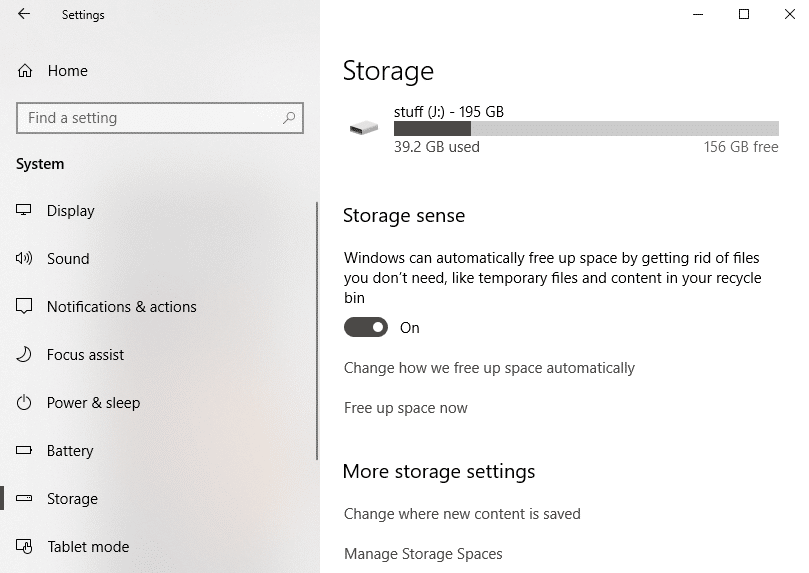
Sahkan integriti cakera keras anda
Sekali-sekala menjalankan Pemeriksaan Ralat Cakera memastikan pemacu anda tidak mempunyai masalah prestasi atau ralat pemacu yang disebabkan oleh sektor buruk, penutupan yang tidak betul, cakera keras yang rosak atau rosak, dsb. Pemeriksaan ralat cakera tidak lain adalah Semak Cakera (Chkdsk ) yang menyemak sebarang ralat dalam cakera keras.

Kaedah 11: Muat semula atau Pasang Semula Windows
Nota: Jika anda tidak boleh mengakses PC anda, mulakan semula PC anda beberapa kali sehingga anda memulakan Pembaikan Automatik atau gunakan panduan ini untuk mengakses pilihan Permulaan Lanjutan . Kemudian navigasi ke Penyelesaian Masalah > Tetapkan semula PC ini > Alih keluar semua.
1.Tekan Windows Key + I untuk membuka Tetapan kemudian klik pada ikon Kemas Kini & Keselamatan.

2.Dari menu sebelah kiri pilih Pemulihan.
3. Di bawah Tetapkan Semula PC ini klik pada butang " Bermula ".

4.Pilih pilihan untuk Simpan fail saya .

5. Untuk langkah seterusnya anda mungkin diminta untuk memasukkan media pemasangan Windows 10, jadi pastikan anda menyediakannya.
6. Sekarang, pilih versi Windows anda dan klik pada pemacu sahaja di mana Windows dipasang > Hanya alih keluar fail saya.

5.Klik pada butang Reset.
6.Ikuti arahan pada skrin untuk melengkapkan tetapan semula.
Beli Komputer Baru?
Jadi, anda telah mencuba segala-galanya dan komputer anda masih berjalan lebih perlahan daripada lalu lintas waktu sibuk di Delhi? Kemudian mungkin sudah tiba masanya untuk menaik taraf kepada komputer baharu. Jika komputer anda telah menjadi sangat usang dan mempunyai pemproses yang ketinggalan zaman maka anda pasti perlu membeli PC baharu dan menyelamatkan diri anda daripada banyak masalah. Selain itu, membeli komputer pada hari ini adalah lebih berpatutan berbanding tahun-tahun yang lalu, hasil daripada persaingan yang semakin meningkat dan inovasi tetap dalam bidang tersebut.
Disyorkan:
Saya harap dengan bantuan langkah-langkah di atas anda dapat Mempercepatkan Komputer Anda yang LAMBAT dalam 5 Minit! Jika anda masih mempunyai sebarang soalan mengenai panduan ini, sila tanya mereka di bahagian komen.
Mencari Bandar Purba boleh menjadi rumit, tetapi ia patut dilayari, memandangkan barang rampasan yang ditawarkan. Kota Purba telah ditambahkan dengan Kemas Kini Liar ke
Walaupun Steam terutamanya aplikasi yang digunakan untuk memuat turun dan bermain permainan, profil Steam boleh menjadi saluran untuk ekspresi diri sebagai cara untuk berhubung dengan permainan.
https://www.youtube.com/watch?v=x1-ENWpA5Jc Amazon Prime Video terus meningkatkan perkhidmatannya, menyediakan ciri dan produk baharu untuk menambah baik
Pengurusan projek yang betul adalah penting dalam menyiapkan projek dengan cekap dan tepat pada masanya. Smartsheet dan Airtable ialah dua alatan yang boleh anda pertimbangkan untuk projek
Minecraft adalah tentang menggunakan kreativiti untuk terus hidup. Satu cara yang kurang dihargai untuk melenturkan otot kreatif anda dalam permainan ialah dengan sepanduk. Mereka tidak
Microsoft Surface Pro 6 telah diumumkan oleh Microsoft pada acara tahunannya di New York City, meneruskan rangkaian Surface Pro syarikat. Ia akan menjadi
Tidak banyak kursus universiti yang boleh mengira Mark Zuckerberg dan Steve Ballmer dalam kalangan pensyarahnya. Tidak banyak kursus universiti di mana lebih
Menyalin kandungan pada papan keratan iPad anda adalah mudah kerana ia memberikan pengguna akses mudah kepada teks, foto, video, dll. Walau bagaimanapun, anda boleh menyalin maklumat
Jika anda menggunakan aplikasi penyuntingan video KineMaster, anda mungkin tertanya-tanya bagaimana untuk memuat naik video ke YouTube. Lagipun, aplikasi perkongsian video dalam talian tiada tandingannya
Kerjasama "Fortnite" dan "Star Wars" membawa pemain kuasa Force khas dan pencarian "Star Wars". Kuasa Angkatan muncul dengan Bab 4,
Roblox menawarkan cara yang kreatif dan unik untuk mencipta dunia. Jika anda ingin berkongsi pengalaman permainan anda di Roblox dan mana-mana permainannya, menambah rakan adalah
Menambah lebih banyak ruang storan pada PlayStation membantu anda mengatasi saiz permainan moden. Permainan hari ini lebih besar daripada sebelumnya dan menggunakan banyak ruang pada PS
Jika komputer anda tiba-tiba kelihatan menjadi lebih perlahan, fikiran pertama anda mungkin bahawa RAM terlalu kecil atau ia telah dijangkiti virus. Walau bagaimanapun
Jika anda pengguna RingCentral, anda mungkin mahu menukar kata laluan anda. Mungkin anda mempunyai kebimbangan keselamatan atau hanya ingin memilih kata laluan yang lebih mudah
Jika anda telah aktif di Telegram untuk beberapa lama, anda mungkin mahu menukar gambar profil anda. Walau bagaimanapun, gambar profil lama tidak dipadamkan secara automatik
Platform Twitch mempunyai pilihan untuk melindungi anda daripada melihat bahasa yang berbahaya, menyinggung perasaan dan kesat dalam sembang. Untuk pengguna yang lebih muda, dinasihatkan untuk mempunyai
https://www.youtube.com/watch?v=Pt48wfYtkHE Dokumen Google ialah alat yang sangat baik untuk kerjasama kerana ia membolehkan berbilang orang mengedit dan bekerja pada satu
Walaupun terdapat banyak alat seni digital, Procreate menonjol atas sebab tertentu. Ia direka untuk melukis seni asli menggunakan stylus dan tablet, memberikan anda a
Ada kalanya anda tidak mahu rakan Facebook anda tahu apa yang anda siarkan dalam talian. Mungkin anda menjual sesuatu yang diberikan oleh salah seorang rakan anda
Ingin membuat filem tentang diri anda berdiri di Paris, tetapi anda tidak pernah ke Perancis? Anda boleh melakukannya dalam iMovie dengan mengalih keluar latar belakang dan memasukkan yang baharu


















